Dokumente in einer druckbox speichern, Dokumente in einer druckbox speichern -12, Dokumente in einer druckbox speichern (seite 4-12) – TA Triumph-Adler 2256 Benutzerhandbuch
Seite 106: Dokumente in einer, Druckbox speichern auf seite 4-12
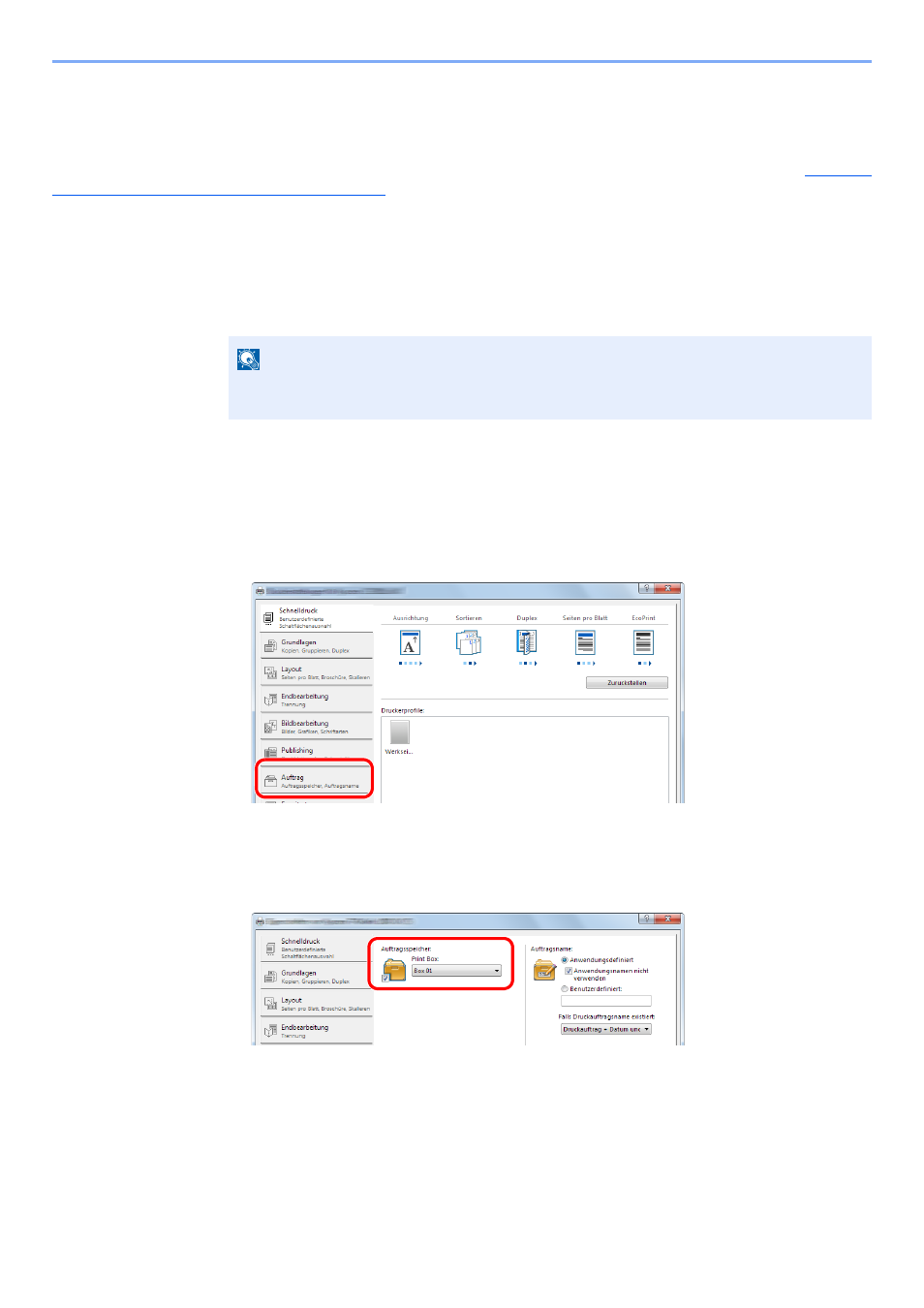
4-12
Drucken vom PC > Druckbox verwenden
Dokumente in einer Druckbox speichern
Um ein Dokument in einer Druckbox auf dem PC zu speichern, führen Sie die folgenden Schritte aus. Sie können eine
Druckbox aus den Boxen [Box 01] bis [Box 30] auswählen. Um auch die anderen Druckboxen zu verwenden oder um
den Standardnamen der Druckbox zu ändern, müssen Sie die Einstellungen im Client Tool vornehmen. Siehe
Einstellungen am PC (Client Tool) auf Seite 7-23
.
Zusätzlich kann einer Druckbox eine PIN zugewiesen werden. Da die PIN eingegeben werden muss, wenn Sie am
Gerät drucken, wird die Sicherheit zusätzlich erhöht.
1
Das Client Tool auf dem Host PC starten.
Klicken Sie [
Start
] auf der Windows-Oberfläche und wählen Sie dann [
Alle Programme
],
[
Client Tool
] und [
Client Tool
], um das Client Tool zu starten.
2
Anzeige auf Ihrem PC aufrufen.
1
In der Anwendung klicken Sie auf [
Datei
] und wählen [
].
2
Wählen Sie das Gerät aus dem Feld "Name" und klicken auf [
Eigenschaften
].
3
Wählen Sie die Karteikarte [
Auftrag
].
3
Einstellungen konfigurieren.
1
Wählen Sie [
Print Box
]. Wählen Sie dann aus den Boxen [
Box 01
] bis [
Box 30
] die
Druckbox, in der der Druckauftrag gespeichert werden soll.
HINWEIS
Unter Windows 8 wählen Sie in der Charms-Leiste [
Suchen
], [
Apps
] und dann [
Client
Tool
].